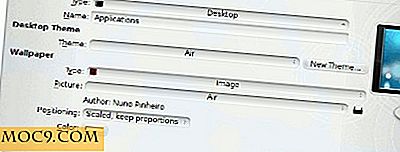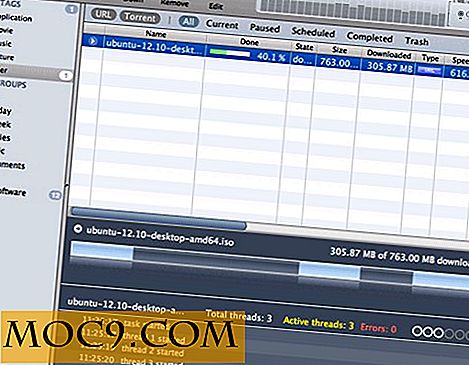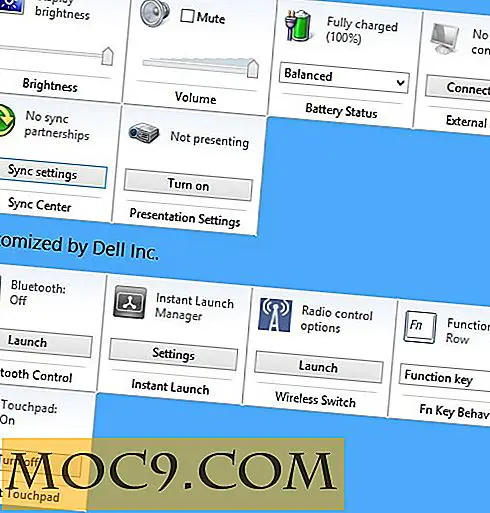Sử dụng Juju Charms để triển khai dễ dàng các dịch vụ trong Ubuntu
Một trong những lợi thế lớn nhất của Ubuntu là sự đơn giản của hệ thống gói APT. Bạn tìm thấy một chương trình máy tính để bàn mà bạn muốn, đưa ra một lệnh, và nó đã sẵn sàng để chạy. Tuy nhiên, đối với ứng dụng phía máy chủ, cài đặt APT này đôi khi chỉ cài đặt các tệp bạn cần để chạy chương trình - bạn sẽ cần thiết lập và chạy chương trình (thường là dịch vụ hoặc daemon). Nhưng hệ thống juju nhắm đến việc truy cập vào các chương trình dựa trên máy chủ đơn giản như các chương trình dành cho máy tính để bàn. Đây là cách sử dụng nó.
Cài đặt và thiết lập ban đầu
Thiết lập juju có liên quan nhiều hơn, ví dụ, cài đặt một LAMP stack bằng tasksel, vì nó được thiết kế cho môi trường đám mây. Đầu tiên, chúng ta cần cài đặt juju và các phụ thuộc của nó:
sudo apt-get cài đặt juju libvirt-bin lxc apt-cacher-ng libzookeeper-java sở thú
Lưu ý : trong khi có một phiên bản của juju trong kho vũ trụ cho chính xác, nhóm "tin tặc Juju" có một số PPA với các phiên bản cập nhật. Tôi sẽ sử dụng phiên bản từ kho.
Khi quá trình này hoàn tất, bạn cần tạo khóa SSH cho máy chủ của mình, nếu bạn chưa có:
ssh-keygen -t rsa
Cuối cùng, người dùng của bạn sẽ cần phải là một nhóm liên kết với virtualization daemon libvirtd :
sudo usermod -a -G libvirtd [tên người dùng của bạn]
Điều này là do môi trường juju của bạn thực sự là một môi trường Ubuntu ảo trong máy tính hiện tại của bạn. Tiếp theo, bạn sẽ cần phải bắt đầu quá trình “bootstrap”, nơi môi trường ảo này được tải xuống và cài đặt:
juju bootstrap
Rất tiếc! Chúng tôi đang thiếu một tập tin cấu hình ... may mắn thay, juju đã ít nhất tạo ra một mẫu cho chúng tôi. Sử dụng trình soạn thảo văn bản bạn chọn, chỉnh sửa tệp ~ / .juju / environment.yaml để khớp với các thông tin sau:
mặc định: môi trường wordpress: wordpress: type: local admin-secret: [tạo một cụm từ duy nhất ở đây] default-series: dữ liệu chính xác-dir: / home / [tên người dùng của bạn] / [thư mục bạn chọn]

Bây giờ, nếu bạn có thể đưa máy chủ xuống, việc khởi động lại sẽ đảm bảo tất cả các dịch vụ được khởi động chính xác. Hãy đi lấy một số quyến rũ .
Cài đặt và chạy Charms
Như đã đề cập, Charms tương tự như các gói APT, nhưng cũng tập trung vào tất cả những thứ cần thiết để có được một dịch vụ đang chạy. Chúng ta sẽ triển khai một thể hiện của WordPress như một ví dụ ở đây với lệnh sau:
juju triển khai wordpress

Bây giờ chúng ta sẽ có thể đi đến địa chỉ IP của máy chủ của chúng tôi và nhận được để viết blog ... chúng tôi có thể xác nhận rằng WordPress đang chạy với lệnh sau đây:
trạng thái juju
Nhưng chờ đã, có lỗi ở đây! Điều này là do juju không tự động xử lý các phụ thuộc. WordPress yêu cầu cơ sở dữ liệu MySQL hoạt động và điều này không được cài đặt tự động. Hãy thiết lập này:
juju triển khai mysql
Bây giờ chúng ta cần kết nối cả hai với nhau:
juju thêm quan hệ wordpress mysql
Cuối cùng, hãy làm cho nó hiển thị với thế giới:
juju phơi bày wordpress
Tại thời điểm này là phần khó nhất của quá trình: kiên nhẫn . Trong khi các lệnh này sẽ có vẻ như hoàn thành, thì thực sự sẽ có một số công bằng của những điều xảy ra trong nền - đặc biệt là tải xuống, cài đặt và cấu hình môi trường Ubuntu “ảo”. Bạn sẽ thấy hai danh sách dưới “services:” khi bạn đưa ra lệnh juju status, một cái gọi là “wordpress” (đây là phiên bản WordPress thực tế) và “mysql” (đây là cá thể MySQL). Bên dưới mỗi dòng, có một dòng "trạng thái tác nhân", có khả năng là "đang chờ xử lý". Bạn cũng có thể nghe thấy ổ đĩa cứng của bạn bị hỏng ... OK, đó là rất nhiều gói được cài đặt (kiểm tra kết quả của ps ax để xem một số điều đang xảy ra).

Đủ để nói, bạn sẽ cần phải đợi cho đến khi cả hai danh sách dịch vụ " agent-state: started ". Tiếp tục sử dụng juju status để kiểm tra tiến độ. Khi cả hai đều bắt đầu, bạn có thể thấy cài đặt WordPress của mình bằng cách truy cập địa chỉ IP được liệt kê trong dòng "địa chỉ công cộng" của đầu ra của juju status (tên tôi là http://10.0.3.66).